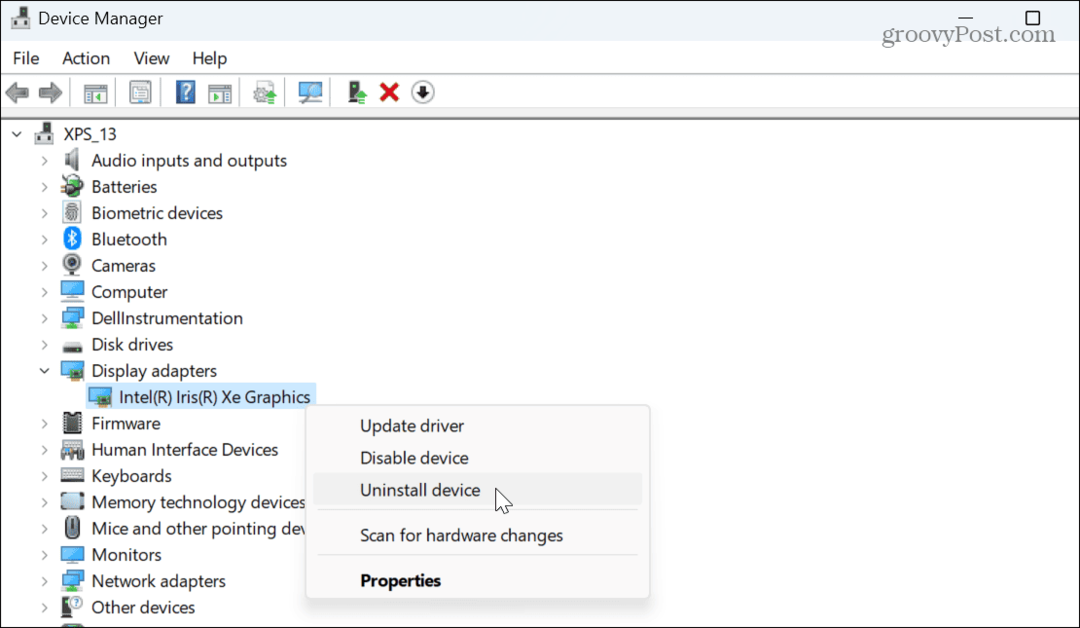Startējot padariet Microsoft Edge atvērtu noteiktām tīmekļa lapām
Microsoft Microsoft Mala Varonis / / December 30, 2020
Pēdējoreiz atjaunināts

Kad jūs palaižat Microsoft Edge dažreiz jūs varētu vēlēties, lai tas būtu atvērts noteiktai lapai vai vairākām lapām. Tas atvieglo to, ka katru reizi, kad atverat pārlūkprogrammu, ir jāatver virkne vietņu, kuras vēlaties izmantot. Lūk, kā padarīt Edge atvērtu lapām, kuras vēlaties startēšanas laikā.
Padariet Edge atvērtu vairākām vietnēm
Lai sāktu, palaidiet Edge un noklikšķiniet uz Iestatījumi un citas iespējaspogu (trīs punkti) pārlūka augšējā labajā stūrī un izvēlieties Iestatījumi no izvēlnes.
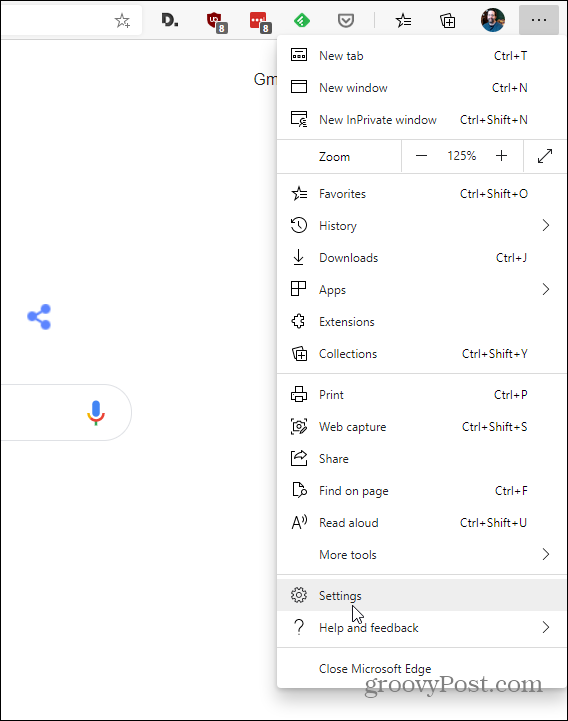
Pēc tam lapā Iestatījumi noklikšķiniet Startējot no kreisās kolonnas. Pēc tam labajā sadaļā sadaļā “Startējot” atlasiet Atveriet noteiktu lapu vai lapas.
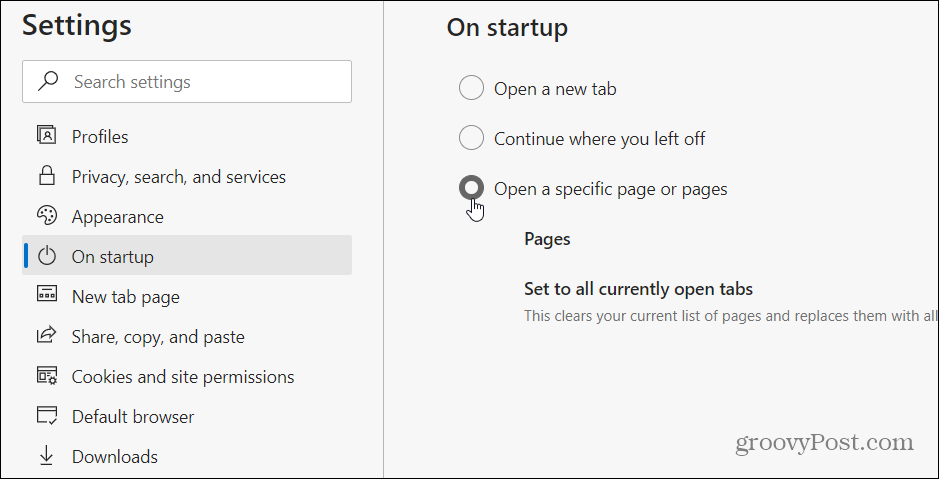
Tad jums ir pāris iespējas. Jūs varat manuāli pievienot lapas vai izmantot visas atvērtās cilnes. Lai manuāli pievienotu noteiktu lapu, noklikšķiniet uz Pievienojiet jaunu lapu pogu.
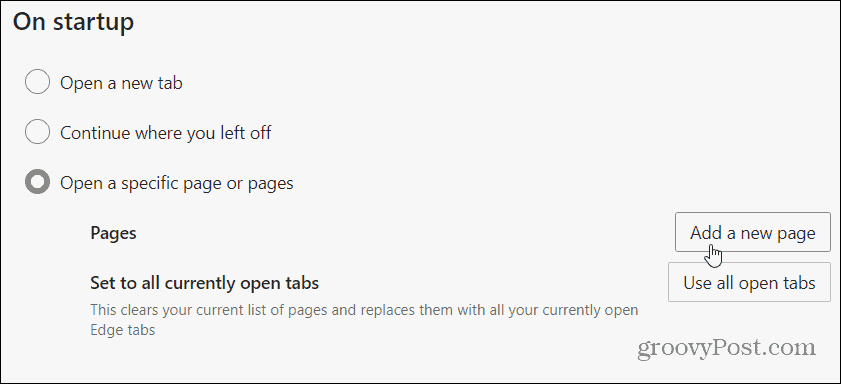
Ierakstiet (vai ielīmējiet) pilnu tās lapas URL, kuru vēlaties atvērt, un noklikšķiniet uz Pievienot pogu.
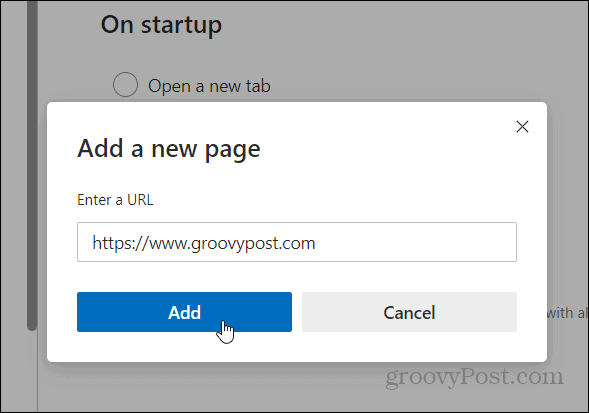
Dariet to katrai konkrētajai vietnei, kuru vēlaties atvērt, palaižot Edge. Tad, palaižot pārlūku, atlasītās lapas tiks atvērtas atsevišķās cilnēs. Piemēram, šeit es pievienoju groovyPost, MSN un Google mājas lapu, lai to palaistu startēšanas laikā.
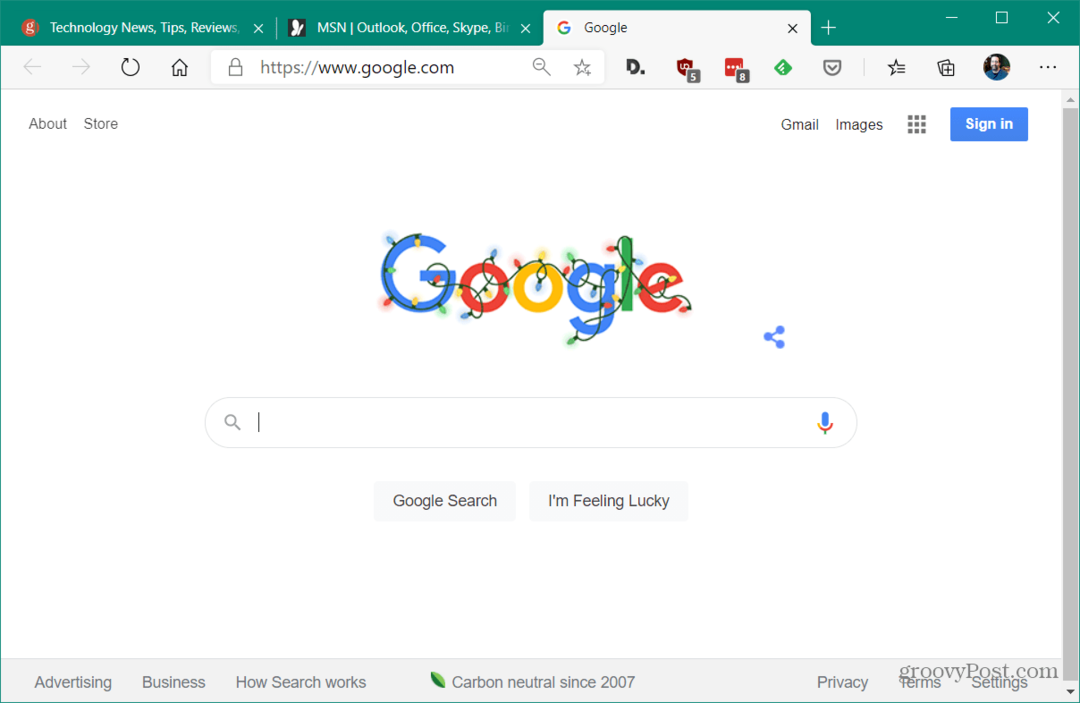
Ja jums ir nepieciešams rediģēt vai izdzēst lapas galvu uz Iestatījumi> Startējot un noklikšķiniet uz elipses (trīs punkti) pogas blakus pievienotajai lapai. Tad jūs varat izvēlēties Rediģēt lai pielāgotu lapas adresi vai trāpītu Dzēst lai atbrīvotos no lapas. Izdzēšot lapu, tās palaišana tiks apturēta, palaižot Edge.
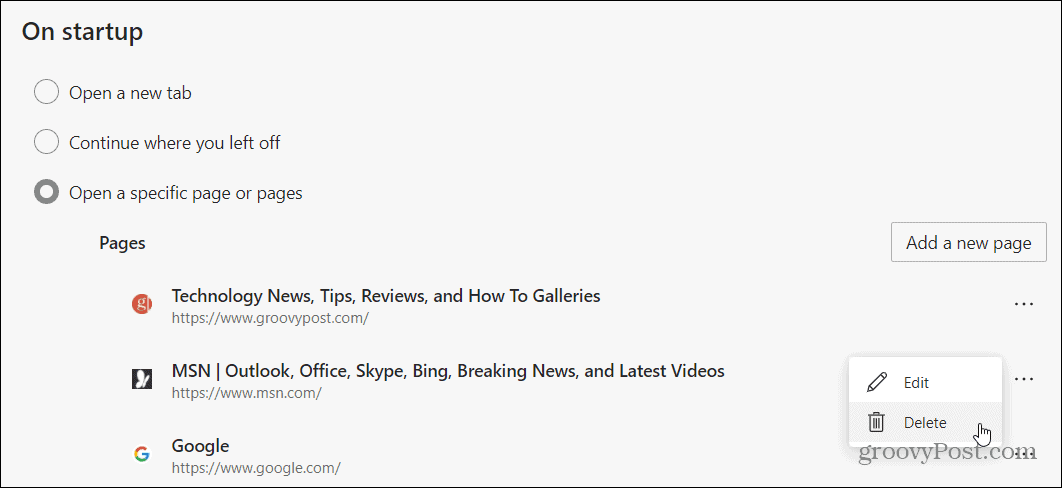
Startējot atveriet virkni lapu
Tagad, ja vēlaties atvērt daudzas lapas un / vai nevēlaties ierakstīt atsevišķus URL, ir vēl viena iespēja. Palaidiet jaunu Edge instanci un atveriet visas lapas, kuras vēlaties atvērt, palaižot Edge. Šeit man ir atvērtas apmēram 15 lapas, kuras es gribu atvērt katru reizi, kad palaižu programmu Edge. Dodies uz Iestatījumi> Startējot un atlasiet “Atvērt noteiktu lapu vai lapas” un noklikšķiniet uz Izmantojiet visas atvērtās cilnes pogu.
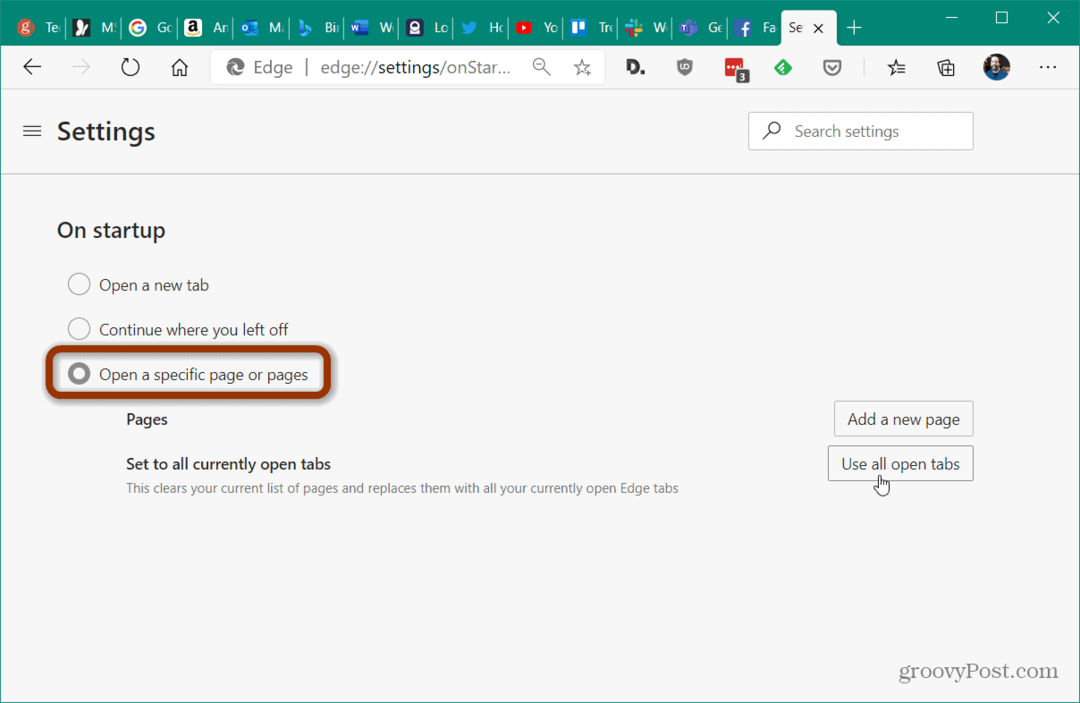
Tādējādi visas atvērtās cilnes tiek pievienotas to lapu sarakstam, kuras tiks atvērtas, palaižot pārlūku. Sarakstā varat noklikšķināt uz elipses pogas un rediģēt vai dzēst lapas.
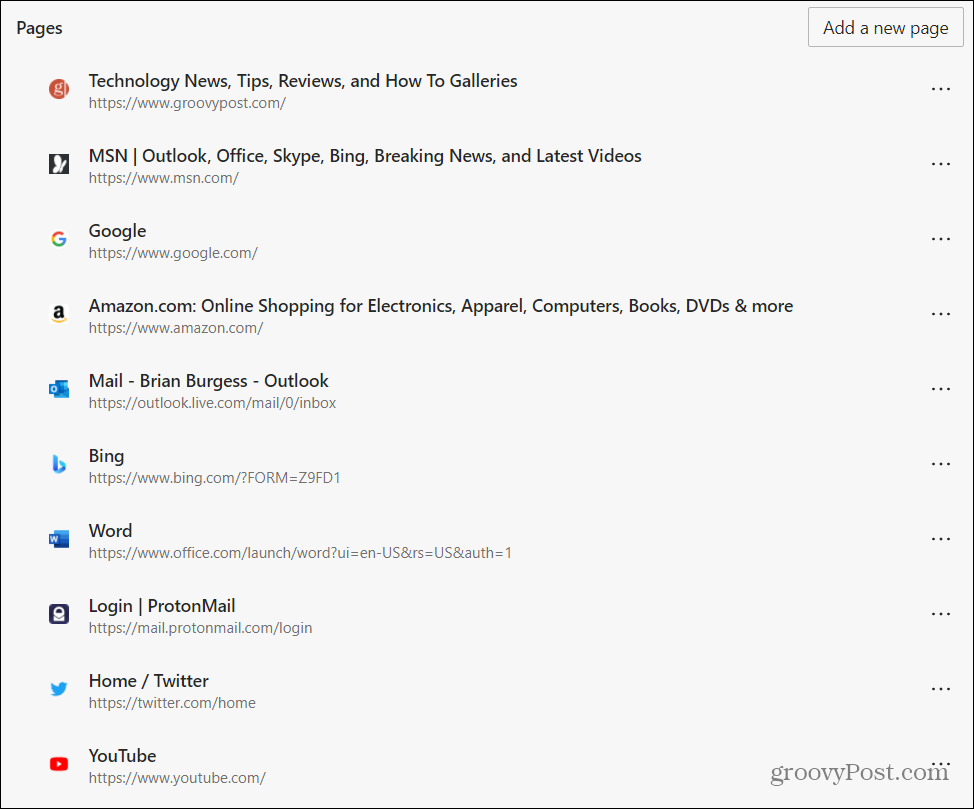
Tas viss ir. Ja dienas laikā izmantojat daudz dažādu tiešsaistes pakalpojumu un īpašas vietnes, tas ir lielisks laika ietaupījums. Ja esat cilnes krājējs un nevēlaties aizmirst, kur atradāt, pārbaudietTurpiniet turp, kur atlaidāt”Opciju. Tas nodrošinās jūsu pašreizējās pārlūkošanas sesijas atvēršanu nākamreiz, kad palaidīsit Edge.
Lai uzzinātu vairāk par cilņu izmantošanu Edge, izbraukšana kā organizēt cilnes Edge ar cilnes grupām un kā iespējot cilnes priekšskatījumus.
Cenu salīdzināšana veikalā: kā iegūt cenas tiešsaistē, izmantojot ķieģeļu un javas ērtības
Pērkot veikalā, tas nenozīmē, ka jāmaksā augstākas cenas. Pateicoties cenu saskaņošanas garantijām, jūs varat saņemt tiešsaistes atlaides, izmantojot ķieģeļu un javu ...
Kā dāvināt Disney Plus abonementu, izmantojot digitālo dāvanu karti
Ja esat izbaudījis Disney Plus un vēlaties to kopīgot ar citiem, lūk, kā iegādāties Disney + dāvanu abonementu ...
Jūsu ceļvedis dokumentu kopīgošanai pakalpojumā Google dokumenti, Izklājlapas un Prezentācijas
Jūs varat viegli sadarboties ar Google tīmekļa lietotnēm. Šis ir jūsu ceļvedis koplietošanai pakalpojumos Google dokumenti, Izklājlapas un Prezentācijas ar atļaujām ...